PEUGEOT EXPERT 2023 Upute Za Rukovanje (in Croatian)
Manufacturer: PEUGEOT, Model Year: 2023, Model line: EXPERT, Model: PEUGEOT EXPERT 2023Pages: 324, PDF Size: 10.37 MB
Page 281 of 324
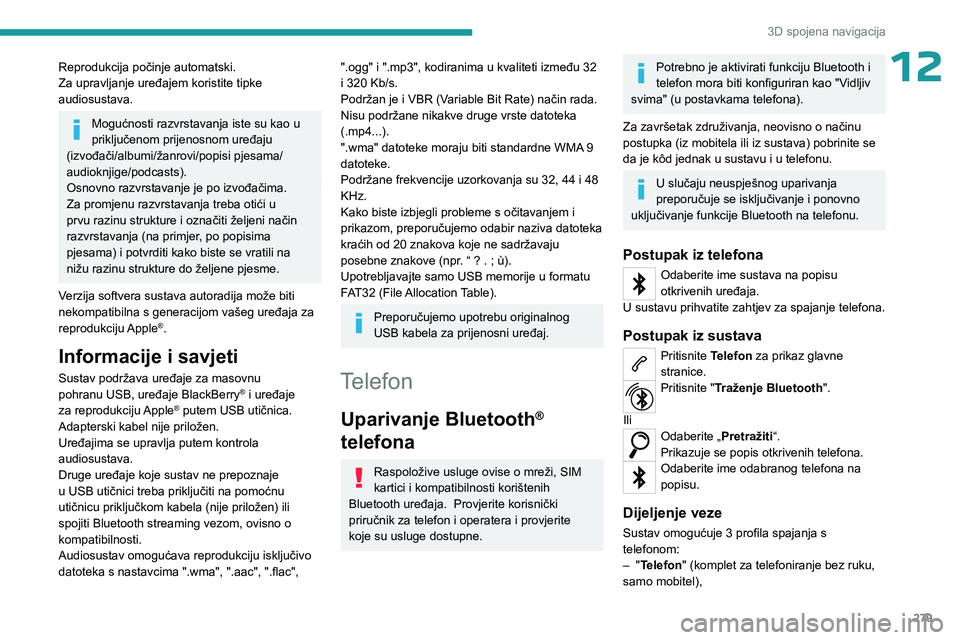
279
3D spojena navigacija
12Reprodukcija počinje automatski.
Za upravljanje uređajem koristite tipke
audiosustava.
Mogućnosti razvrstavanja iste su kao u
priključenom prijenosnom uređaju
(izvođači/albumi/žanrovi/popisi pjesama/
audioknjige/podcasts).
Osnovno razvrstavanje je po izvođačima.
Za promjenu razvrstavanja treba otići u
prvu razinu strukture i označiti željeni način
razvrstavanja (na primjer, po popisima
pjesama) i potvrditi kako biste se vratili na
nižu razinu strukture do željene pjesme.
Verzija softvera sustava autoradija može biti
nekompatibilna s generacijom vašeg uređaja za
reprodukciju Apple
®.
Informacije i savjeti
Sustav podržava uređaje za masovnu
pohranu USB, uređaje BlackBerry® i uređaje
za reprodukciju Apple® putem USB utičnica.
Adapterski kabel nije priložen.
Uređajima se upravlja putem kontrola
audiosustava.
Druge uređaje koje sustav ne prepoznaje
u USB utičnici treba priključiti na pomoćnu
utičnicu priključkom kabela (nije priložen) ili
spojiti Bluetooth streaming vezom, ovisno o
kompatibilnosti.
Audiosustav omogućava reprodukciju isključivo
datoteka s nastavcima ".wma", ".aac", ".flac",
".ogg" i ".mp3", kodiranima u kvaliteti između 32
i 320 Kb/s.
Podržan je i VBR (Variable Bit Rate) način rada.
Nisu podržane nikakve druge vrste datoteka
(.mp4...).
".wma" datoteke moraju biti standardne WMA 9
datoteke.
Podržane frekvencije uzorkovanja su 32, 44 i 48
KHz.
Kako biste izbjegli probleme s očitavanjem i
prikazom, preporučujemo odabir naziva datoteka
kraćih od 20 znakova koje ne sadržavaju
posebne znakove (npr. “ ? .
; ù).
Upotrebljavajte samo USB memorije u formatu
FAT32 (File Allocation Table).
Preporučujemo upotrebu originalnog
USB kabela za prijenosni uređaj.
Telefon
Uparivanje Bluetooth®
telefona
Raspoložive usluge ovise o mreži, SIM
kartici i kompatibilnosti korištenih
Bluetooth uređaja. Provjerite korisnički
priručnik za telefon i operatera i provjerite
koje su usluge dostupne.
Potrebno je aktivirati funkciju Bluetooth i
telefon mora biti konfiguriran kao "Vidljiv
svima" (u postavkama telefona).
Za završetak združivanja, neovisno o načinu
postupka (iz mobitela ili iz sustava) pobrinite se
da je kôd jednak u sustavu i u telefonu.
U slučaju neuspješnog uparivanja
preporučuje se isključivanje i ponovno
uključivanje funkcije Bluetooth na telefonu.
Postupak iz telefona
Odaberite ime sustava na popisu
otkrivenih uređaja.
U sustavu prihvatite zahtjev za spajanje telefona.
Postupak iz sustava
Pritisnite Telefon za prikaz glavne
stranice.
Pritisnite "Traženje Bluetooth".
Ili
Odaberite „Pretražiti“.
Prikazuje se popis otkrivenih telefona.
Odaberite ime odabranog telefona na
popisu.
Dijeljenje veze
Sustav omogućuje 3 profila spajanja s
telefonom:
–
"
Telefon" (komplet za telefoniranje bez ruku,
samo mobitel),
Page 282 of 324
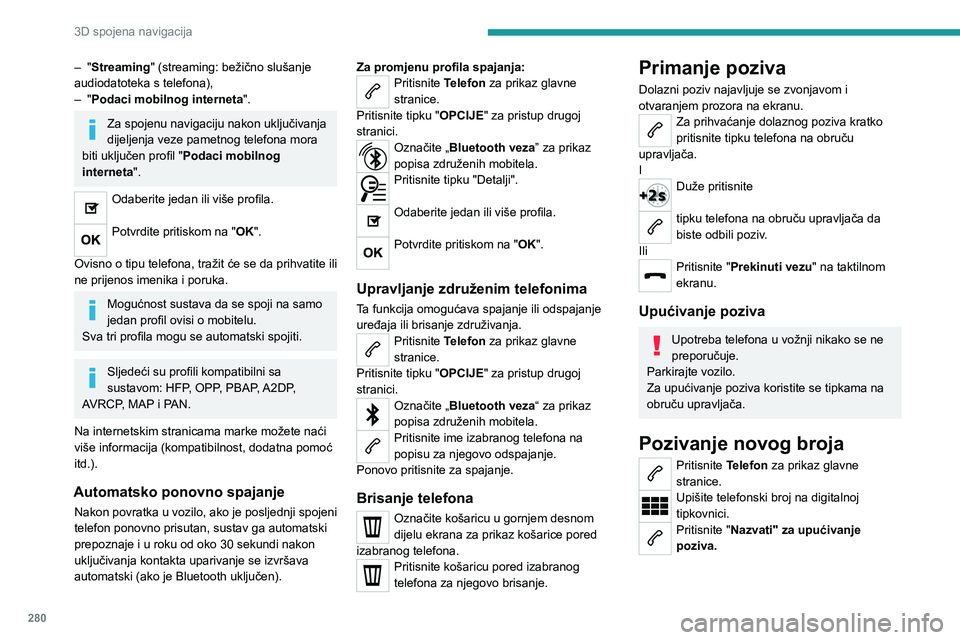
280
3D spojena navigacija
– "Streaming" (streaming: bežično slušanje
audiodatoteka s telefona),
–
"
Podaci mobilnog interneta ".
Za spojenu navigaciju nakon uključivanja
dijeljenja veze pametnog telefona mora
biti uključen profil " Podaci mobilnog
interneta".
Odaberite jedan ili više profila.
Potvrdite pritiskom na "OK".
Ovisno o tipu telefona, tražit će se da prihvatite ili
ne prijenos imenika i poruka.
Mogućnost sustava da se spoji na samo
jedan profil ovisi o mobitelu.
Sva tri profila mogu se automatski spojiti.
Sljedeći su profili kompatibilni sa
sustavom: HFP, OPP, PBAP, A2DP,
AVRCP, MAP i PAN.
Na internetskim stranicama marke možete naći
više informacija (kompatibilnost, dodatna pomoć
itd.).
Automatsko ponovno spajanje
Nakon povratka u vozilo, ako je posljednji spojeni
telefon ponovno prisutan, sustav ga automatski
prepoznaje i u roku od oko 30 sekundi nakon
uključivanja kontakta uparivanje se izvršava
automatski (ako je Bluetooth uključen). Za promjenu profila spajanja:
Pritisnite Telefon za prikaz glavne
stranice.
Pritisnite tipku "OPCIJE" za pristup drugoj
stranici.
Označite „Bluetooth veza” za prikaz
popisa združenih mobitela.
Pritisnite tipku "Detalji".
Odaberite jedan ili više profila.
Potvrdite pritiskom na "OK".
Upravljanje združenim telefonima
Ta funkcija omogućava spajanje ili odspajanje
uređaja ili brisanje združivanja.
Pritisnite Telefon za prikaz glavne
stranice.
Pritisnite tipku "OPCIJE" za pristup drugoj
stranici.
Označite „Bluetooth veza“ za prikaz
popisa združenih mobitela.
Pritisnite ime izabranog telefona na
popisu za njegovo odspajanje.
Ponovo pritisnite za spajanje.
Brisanje telefona
Označite košaricu u gornjem desnom
dijelu ekrana za prikaz košarice pored
izabranog telefona.
Pritisnite košaricu pored izabranog
telefona za njegovo brisanje.
Primanje poziva
Dolazni poziv najavljuje se zvonjavom i
otvaranjem prozora na ekranu.
Za prihvaćanje dolaznog poziva kratko
pritisnite tipku telefona na obruču
upravljača.
I
Duže pritisnite
tipku telefona na obruču upravljača da
biste odbili poziv.
Ili
Pritisnite "Prekinuti vezu" na taktilnom
ekranu.
Upućivanje poziva
Upotreba telefona u vožnji nikako se ne
preporučuje.
Parkirajte vozilo.
Za upućivanje poziva koristite se tipkama na
obruču upravljača.
Pozivanje novog broja
Pritisnite Telefon za prikaz glavne
stranice.
Upišite telefonski broj na digitalnoj
tipkovnici.
Pritisnite "Nazvati" za upućivanje
poziva.
Page 283 of 324
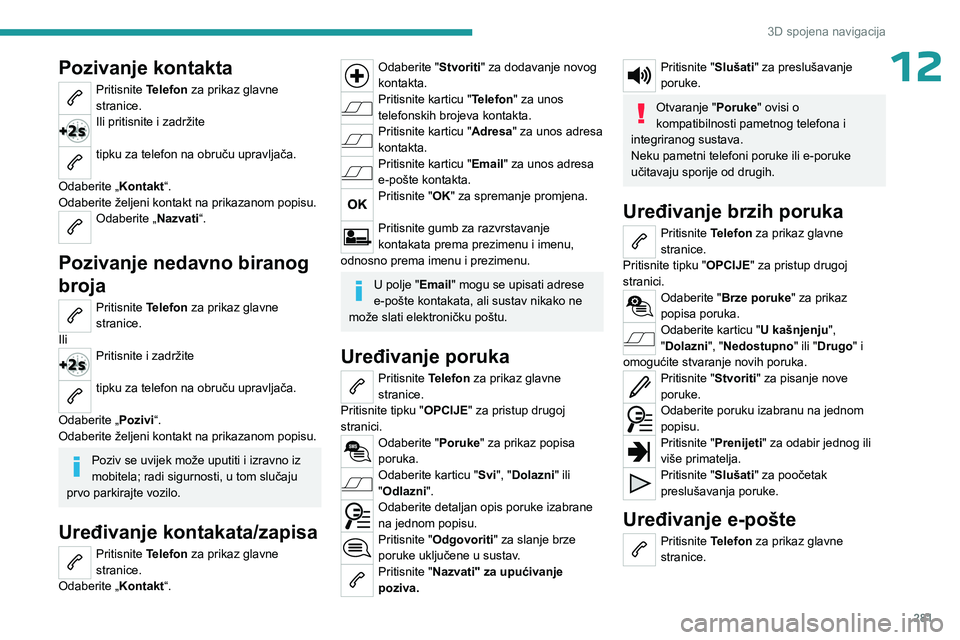
281
3D spojena navigacija
12Pozivanje kontakta
Pritisnite Telefon za prikaz glavne
stranice.
Ili pritisnite i zadržite
tipku za telefon na obruču upravljača.
Odaberite „Kontakt“.
Odaberite željeni kontakt na prikazanom popisu.
Odaberite „Nazvati“.
Pozivanje nedavno biranog
broja
Pritisnite Telefon za prikaz glavne
stranice.
Ili
Pritisnite i zadržite
tipku za telefon na obruču upravljača.
Odaberite „Pozivi“.
Odaberite željeni kontakt na prikazanom popisu.
Poziv se uvijek može uputiti i izravno iz
mobitela; radi sigurnosti, u tom slučaju
prvo parkirajte vozilo.
Uređivanje kontakata/zapisa
Pritisnite Telefon za prikaz glavne
stranice.
Odaberite „Kontakt“.
Odaberite "Stvoriti" za dodavanje novog
kontakta.
Pritisnite karticu "Telefon" za unos
telefonskih brojeva kontakta.
Pritisnite karticu "Adresa " za unos adresa
kontakta.
Pritisnite karticu "Email" za unos adresa
e-pošte kontakta.
Pritisnite "OK" za spremanje promjena.
Pritisnite gumb za razvrstavanje
kontakata prema prezimenu i imenu,
odnosno prema imenu i prezimenu.
U polje "Email" mogu se upisati adrese
e-pošte kontakata, ali sustav nikako ne
može slati elektroničku poštu.
Uređivanje poruka
Pritisnite Telefon za prikaz glavne
stranice.
Pritisnite tipku "OPCIJE" za pristup drugoj
stranici.
Odaberite "Poruke" za prikaz popisa
poruka.
Odaberite karticu "Svi", "Dolazni" ili
"Odlazni ".
Odaberite detaljan opis poruke izabrane
na jednom popisu.
Pritisnite "Odgovoriti " za slanje brze
poruke uključene u sustav.
Pritisnite "Nazvati" za upućivanje
poziva.
Pritisnite "Slušati" za preslušavanje
poruke.
Otvaranje "Poruke" ovisi o
kompatibilnosti pametnog telefona i
integriranog sustava.
Neku pametni telefoni poruke ili e-poruke
učitavaju sporije od drugih.
Uređivanje brzih poruka
Pritisnite Telefon za prikaz glavne
stranice.
Pritisnite tipku "OPCIJE" za pristup drugoj
stranici.
Odaberite "Brze poruke" za prikaz
popisa poruka.
Odaberite karticu "U kašnjenju",
"Dolazni", "Nedostupno " ili "Drugo" i
omogućite stvaranje novih poruka.
Pritisnite "Stvoriti" za pisanje nove
poruke.
Odaberite poruku izabranu na jednom
popisu.
Pritisnite "Prenijeti" za odabir jednog ili
više primatelja.
Pritisnite "Slušati" za poočetak
preslušavanja poruke.
Uređivanje e-pošte
Pritisnite Telefon za prikaz glavne
stranice.
Page 284 of 324
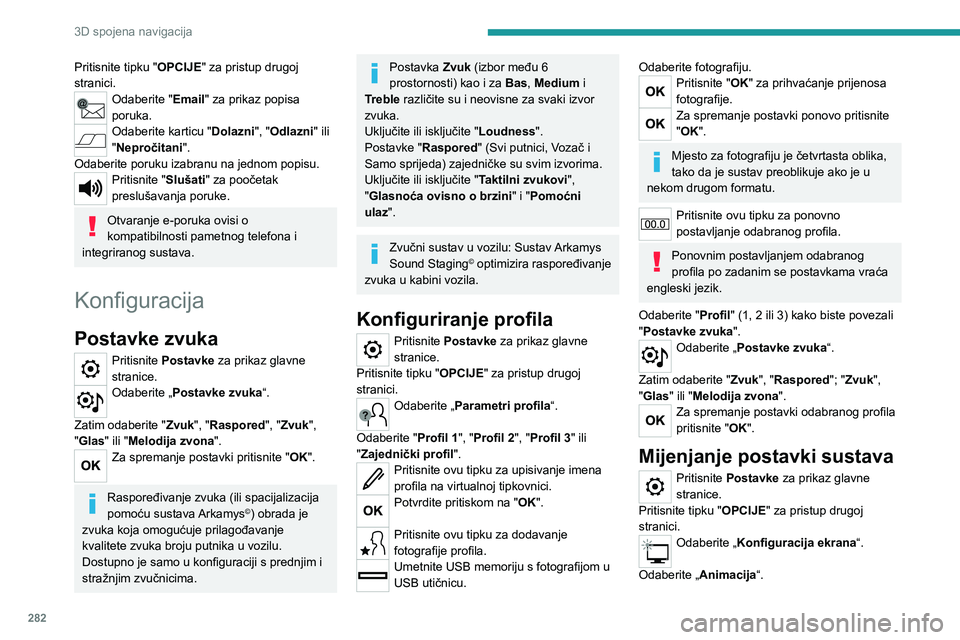
282
3D spojena navigacija
Pritisnite tipku "OPCIJE" za pristup drugoj
stranici.
Odaberite "Email" za prikaz popisa
poruka.
Odaberite karticu "Dolazni", "Odlazni" ili
"Nepročitani".
Odaberite poruku izabranu na jednom popisu.
Pritisnite "Slušati" za poočetak
preslušavanja poruke.
Otvaranje e-poruka ovisi o
kompatibilnosti pametnog telefona i
integriranog sustava.
Konfiguracija
Postavke zvuka
Pritisnite Postavke za prikaz glavne
stranice.
Odaberite „Postavke zvuka “.
Zatim odaberite " Zvuk", "Raspored", "Zvuk",
"Glas" ili "Melodija zvona ".
Za spremanje postavki pritisnite "OK".
Raspoređivanje zvuka (ili spacijalizacija
pomoću sustava Arkamys©) obrada je
zvuka koja omogućuje prilagođavanje
kvalitete zvuka broju putnika u vozilu.
Dostupno je samo u konfiguraciji s prednjim i
stražnjim zvučnicima.
Postavka Zvuk (izbor među 6
prostornosti) kao i za Bas, Medium i
Treble različite su i neovisne za svaki izvor
zvuka.
Uključite ili isključite " Loudness".
Postavke "Raspored" (Svi putnici, Vozač i
Samo sprijeda) zajedničke su svim izvorima.
Uključite ili isključite " Taktilni zvukovi",
"Glasnoća ovisno o brzini " i "Pomoćni
ulaz".
Zvučni sustav u vozilu: Sustav Arkamys
Sound Staging© optimizira raspoređivanje
zvuka u kabini vozila.
Konfiguriranje profila
Pritisnite Postavke za prikaz glavne
stranice.
Pritisnite tipku "OPCIJE" za pristup drugoj
stranici.
Odaberite „Parametri profila“.
Odaberite "Profil 1", "Profil 2", "Profil 3" ili
"Zajednički profil ".
Pritisnite ovu tipku za upisivanje imena
profila na virtualnoj tipkovnici.
Potvrdite pritiskom na "OK".
Pritisnite ovu tipku za dodavanje
fotografije profila.
Umetnite USB memoriju s fotografijom u
USB utičnicu.
Odaberite fotografiju.Pritisnite "OK" za prihvaćanje prijenosa
fotografije.
Za spremanje postavki ponovo pritisnite
"OK".
Mjesto za fotografiju je četvrtasta oblika,
tako da je sustav preoblikuje ako je u
nekom drugom formatu.
Pritisnite ovu tipku za ponovno
postavljanje odabranog profila.
Ponovnim postavljanjem odabranog
profila po zadanim se postavkama vraća
engleski jezik.
Odaberite "Profil" (1, 2 ili 3) kako biste povezali
"Postavke zvuka ".
Odaberite „Postavke zvuka “.
Zatim odaberite " Zvuk", "Raspored"; "Zvuk",
"Glas" ili "Melodija zvona ".
Za spremanje postavki odabranog profila
pritisnite "OK".
Mijenjanje postavki sustava
Pritisnite Postavke za prikaz glavne
stranice.
Pritisnite tipku "OPCIJE" za pristup drugoj
stranici.
Odaberite „Konfiguracija ekrana“.
Odaberite „Animacija“.
Page 285 of 324
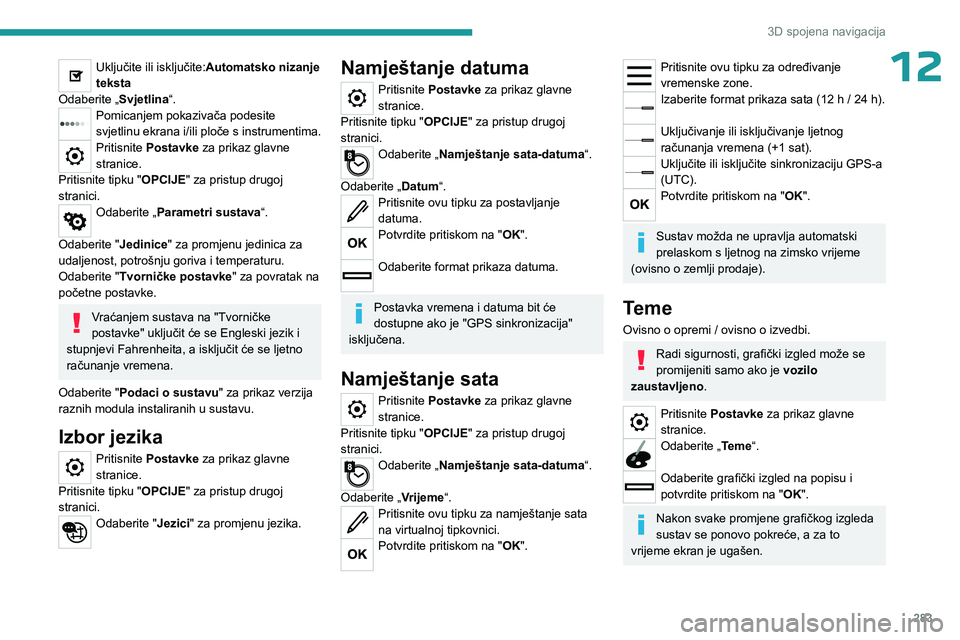
283
3D spojena navigacija
12Uključite ili isključite:Automatsko nizanje
teksta
Odaberite „Svjetlina“.
Pomicanjem pokazivača podesite
svjetlinu ekrana i/ili ploče s instrumentima.
Pritisnite Postavke za prikaz glavne
stranice.
Pritisnite tipku "OPCIJE" za pristup drugoj
stranici.
Odaberite „Parametri sustava “.
Odaberite "Jedinice" za promjenu jedinica za
udaljenost, potrošnju goriva i temperaturu.
Odaberite "Tvorničke postavke" za povratak na
početne postavke.
Vraćanjem sustava na "Tvorničke
postavke" uključit će se Engleski jezik i
stupnjevi Fahrenheita, a isključit će se ljetno
računanje vremena.
Odaberite "Podaci o sustavu" za prikaz verzija
raznih modula instaliranih u sustavu.
Izbor jezika
Pritisnite Postavke za prikaz glavne
stranice.
Pritisnite tipku "OPCIJE" za pristup drugoj
stranici.
Odaberite "Jezici" za promjenu jezika.
Namještanje datuma
Pritisnite Postavke za prikaz glavne
stranice.
Pritisnite tipku "OPCIJE" za pristup drugoj
stranici.
Odaberite „Namještanje sata-datuma“.
Odaberite „Datum“.
Pritisnite ovu tipku za postavljanje
datuma.
Potvrdite pritiskom na "OK".
Odaberite format prikaza datuma.
Postavka vremena i datuma bit će
dostupne ako je "GPS sinkronizacija"
isključena.
Namještanje sata
Pritisnite Postavke za prikaz glavne
stranice.
Pritisnite tipku "OPCIJE" za pristup drugoj
stranici.
Odaberite „Namještanje sata-datuma“.
Odaberite „Vrijeme“.
Pritisnite ovu tipku za namještanje sata
na virtualnoj tipkovnici.
Potvrdite pritiskom na "OK".
Pritisnite ovu tipku za određivanje
vremenske zone.
Izaberite format prikaza sata (12 h / 24 h).
Uključivanje ili isključivanje ljetnog
računanja vremena (+1 sat).
Uključite ili isključite sinkronizaciju GPS-a
(UTC).
Potvrdite pritiskom na "OK".
Sustav možda ne upravlja automatski
prelaskom s ljetnog na zimsko vrijeme
(ovisno o zemlji prodaje).
Teme
Ovisno o opremi / ovisno o izvedbi.
Radi sigurnosti, grafički izgled može se
promijeniti samo ako je vozilo
zaustavljeno.
Pritisnite Postavke za prikaz glavne
stranice.
Odaberite „Teme“.
Odaberite grafički izgled na popisu i
potvrdite pritiskom na " OK".
Nakon svake promjene grafičkog izgleda
sustav se ponovo pokreće, a za to
vrijeme ekran je ugašen.
Page 286 of 324

284
3D spojena navigacija
Česta pitanja
U sljedećim informacijama daju se odgovori na
česta pitanja vezana uz sustav.
Navigacija
Ne mogu unijeti adresu za navigaciju.
Adresa se ne prepoznaje.
►
Odaberite "intuitivnu metodu" pritiskom
gumba "Pretražiti..." na dnu stranice
"Navigacija".
Ne može se dobiti proračun puta.
Kriteriji navođenja možda su u kontradikciji
s trenutačnom lokacijom vozila (primjerice,
isključene su ceste na kojima se plaća cestarina
na cesti na kojoj se cestarina plaća).
►
Provjerite kriterije navođenja u izborniku
"Navigacija".
Ne primam upozorenja „Opasno mjesto“.
Niste se pretplatili na opciju internetskih usluga.
►
Ako ste se pretplatili na opciju:
– do aktivacije usluge moglo bi proći nekoliko
dana,
– nećete moći odabrati usluge iz sistemskog
izbornika,
– internetske usluge nisu aktivne (na karti se ne
prikazuje "T
OMTOM TRAFFIC").
Nema prikaza mjesta POI.
Mjesta POI nisu označena.
►
Postavite razinu zumiranja na 200 metara ili s
popisa odaberite mjesta interesa.
Značajka zvučnog upozorenja "Opasno
mjesto" ne funkcionira. Zvučno upozorenje nije aktivno ili je volumen
prenizak.
►
Aktivirajte zvučno upozorenje u izborniku
"Navigacija" i provjerite glasnoću glasa u
postavkama zvuka.
Sustav ne predlaže zaobilazak nekog
događaja na putu.
U kriterijima navođenja ne uvažavaju se poruke
TMC.
►
Konfigurirajte funkciju „Informacije o prometu“
na popisu kriterija navođenja (ništa, ručno ili
automatski).
Dobivam upozorenje za „Opasno mjesto”
koje nije na mojem putu.
Osim navođene navigacije, sustav najavljuje sva
"Opasna mjesta" koja se nalaze u stožastom
području ispred vozila.
Tako se upozorenje na
"Opasna mjesta" može odnositi na susjedne ili
paralelne ceste.
►
Zumirajte kartu kako biste pokazali točnu
lokaciju za "Opasno mjesto". Možete odabrati
"Na putu" kako biste prestali primati upozorenja
ili skratili trajanje upozorenja.
Neki prometni zastoji na ruti ne prikazuju se
u stvarnom vremenu.
Nakon pokretanja, sustavu treba nekoliko minuta
da primi prometne obavijesti.
►
Pričekajte da sustav primi sve raspoložive
prometne obavijesti (ikone prometnih obavijesti
prikazuju se na karti).
U nekim zemljama prometne obavijesti odnose
se samo na glavne prometnice (autoceste...). T
o je potpuno uobičajeno. Sustav ovisi o
dostupnosti prometnih obavijesti.
Nema prikaza nadmorske visine.
Nakon pokretanja sustavu GPS mogu trebati i do
tri minute da uhvati signale više od četiri satelita.
► Pričekajte da se sustav potpuno pokrene,
odnosno da prima GPS podatke iz barem
4
satelita.
Prijem GPS signala ovisi o području (tunel...) i
vremenskim uvjetima.
To je uobičajeno ponašanje. Sustav ovisi o
uvjetima prijema GPS signala.
Više nemam spojenu navigaciju.
Tijekom pokretanja i u određenim geografskim
područjima veza možda nije dostupna.
►
Provjerite jesu li aktivirane internetske usluge
(postavke, ugovor).
Radio
Kvaliteta prijema postavljene radiostanice
postupno slabi ili se ne mogu slušati
memorirane stanice (npr. nema zvuka, ekran
prikazuje „87,5“ MHz).
Vozilo je predaleko od odabranog odašiljača
stanice ili u tom području nema odašiljača.
►
U izborniku s prečacima uključite funkciju
„RDS” kako bi sustav mogao provjeriti postojanje
jačeg odašiljača u tom području.
Na vozilu nema antene ili je oštećena (npr
., kada
je vozilo bilo u autopraonici ili u podzemnom
parkiralištu).
►
Obratite se mreži marke radi provjere antene.
Page 287 of 324
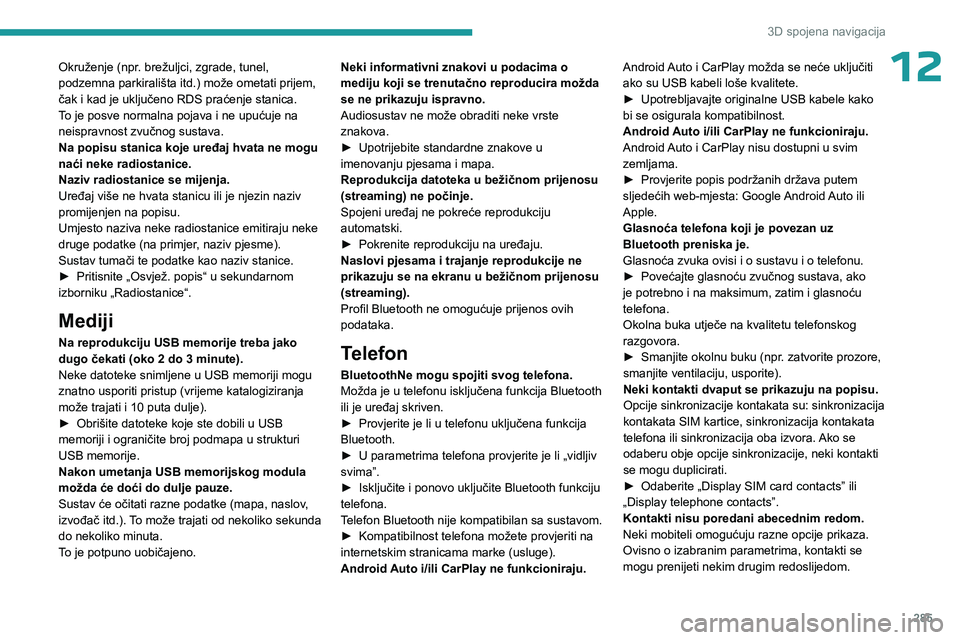
285
3D spojena navigacija
12Okruženje (npr. brežuljci, zgrade, tunel,
podzemna parkirališta itd.) može ometati prijem,
čak i kad je uključeno RDS praćenje stanica.
To je posve normalna pojava i ne upućuje na
neispravnost zvučnog sustava.
Na popisu stanica koje uređaj hvata ne mogu
naći neke radiostanice.
Naziv radiostanice se mijenja.
Uređaj više ne hvata stanicu ili je njezin naziv
promijenjen na popisu.
Umjesto naziva neke radiostanice emitiraju neke
druge podatke (na primjer, naziv pjesme).
Sustav tumači te podatke kao naziv stanice.
►
Pritisnite „Osvjež. popis“ u sekundarnom
izborniku „Radiostanice“.
Mediji
Na reprodukciju USB memorije treba jako
dugo čekati (oko 2 do 3 minute).
Neke datoteke snimljene u USB memoriji mogu
znatno usporiti pristup (vrijeme katalogiziranja
može trajati i 10 puta dulje).
►
Obrišite datoteke koje ste dobili u USB
memoriji i ograničite broj podmapa u strukturi
USB memorije.
Nakon umetanja USB memorijskog modula
možda će doći do dulje pauze.
Sustav će očitati razne podatke (mapa, naslov
,
izvođač itd.). To može trajati od nekoliko sekunda
do nekoliko minuta.
To je potpuno uobičajeno. Neki informativni znakovi u podacima o
mediju koji se trenutačno reproducira možda
se ne prikazuju ispravno.
Audiosustav ne može obraditi neke vrste
znakova.
►
Upotrijebite standardne znakove u
imenovanju pjesama i mapa.
Reprodukcija datoteka u bežičnom prijenosu
(streaming) ne počinje.
Spojeni uređaj ne pokreće reprodukciju
automatski.
►
Pokrenite reprodukciju na uređaju.
Naslovi pjesama i trajanje reprodukcije ne
prikazuju se na ekranu u bežičnom prijenosu
(streaming).
Profil Bluetooth ne omogućuje prijenos ovih
podataka.
Telefon
BluetoothNe mogu spojiti svog telefona.
Možda je u telefonu isključena funkcija Bluetooth
ili je uređaj skriven.
►
Provjerite je li u telefonu uključena funkcija
Bluetooth.
►
U parametrima telefona provjerite je li „vidljiv
svima”.
►
Isključite i ponovo uključite Bluetooth funkciju
telefona.
T
elefon Bluetooth nije kompatibilan sa sustavom.
►
Kompatibilnost telefona možete provjeriti na
internetskim stranicama marke (usluge).
Android
Auto i/ili CarPlay ne funkcioniraju. Android Auto i CarPlay možda se neće uključiti
ako su USB kabeli loše kvalitete.
►
Upotrebljavajte originalne USB kabele kako
bi se osigurala kompatibilnost.
Android
Auto i/ili CarPlay ne funkcioniraju.
Android Auto i CarPlay nisu dostupni u svim
zemljama.
►
Provjerite popis podržanih država putem
sljedećih web-mjesta: Google
Android Auto ili
Apple.
Glasnoća telefona koji je povezan uz
Bluetooth preniska je.
Glasnoća zvuka ovisi i o sustavu i o telefonu.
►
Povećajte glasnoću zvučnog sustava, ako
je potrebno i na maksimum, zatim i glasnoću
telefona.
Okolna buka utječe na kvalitetu telefonskog
razgovora.
►
Smanjite okolnu buku (npr
. zatvorite prozore,
smanjite ventilaciju, usporite).
Neki kontakti dvaput se prikazuju na popisu.
Opcije sinkronizacije kontakata su: sinkronizacija
kontakata SIM kartice, sinkronizacija kontakata
telefona ili sinkronizacija oba izvora. Ako se
odaberu obje opcije sinkronizacije, neki kontakti
se mogu duplicirati.
►
Odaberite „Display SIM card contacts” ili
„Display telephone contacts”.
Kontakti nisu poredani abecednim redom.
Neki mobiteli omogućuju razne opcije prikaza.
Ovisno o izabranim parametrima, kontakti se
mogu prenijeti nekim drugim redoslijedom.
Page 288 of 324

286
3D spojena navigacija
► Promijenite parametre prikaza imenika u
mobitelu.
Sustav ne prima SMS poruke.
BluetoothNačin rada ne dopušta slanje SMS
poruka u sustav
.
Postavke
Nakon promjene postavki visokih i niskih
tonova, promijenit će se zvučna slika.
Pri promjeni zvučnog zvučne slike, visoki i
niski tonovi se resetiraju.
Odabirom zvučne slike promijenit će se postavke
visokih i niskih tonova i obrnuto.
►
Promijenite podešenost visokih i niskih
tonova ili zvučne slike za željeni efekt.
Nakon promjene zvučnih postavki, promijenit
će se zvučna slika.
Nakon promjene zvučne slike, promijenit će
se zvučne postavke.
Promjenom zvučne slike promijenit će se zvučne
postavke i obrnuto.
►
Promijenite podešenost balansa ili
raspoređivanja zvuka kako biste postigli željenu
zvučnu sliku.
Kvaliteta zvuka nije ista u svim
audioizvorima.
Za najbolju kvalitetu slušanja postavke zvuka
mogu se prilagoditi pojedinim izvorima slušanja,
kako ne bi bilo čujnih razlika prilikom promjene
izvora slušanja.
►
Provjerite odgovaraju li postavke zvuka
izvorima slušanja. Preporučujemo da funkcije
zvuka (Bas,
Treble, balans) postavite na srednji položaj, a za zvučnu sliku odaberite "Ništa";
za ispravljanje glasnoće u USB načinu rada
odaberite "Aktivno", a u načinu rada Radio
"Neaktivno".
►
U svakom slučaju, nakon primjene zvučnih
postavki prvo podesite razinu glasnoće na
prijenosnom uređaju (na visoku razinu). Zatim
podesite razinu glasnoće zvučnog sustava.
Uređaj se isključuje nekoliko minuta nakon
gašenja motora.
Kad je motor ugašen, vrijeme rada uređaja ovisi
o napunjenosti akumulatora.
Isključivanje je normalno, sustav će automatski
prijeći u štedljiv način rada kako bi se održala
dovoljna napunjenost akumulatora.
►
Pokrenite motor kako bi se akumulator više
napunio.
Ne uspijevam namjestiti datum i sat.
Postavka datuma i vremena bit će dostupne
samo ako je satelitska sinkronizacija isključena.
►
Izbornik Postavke / Opcije / Postavljanje
datuma i vremena. Odaberite karticu „V
rijeme“ i
isključite „GPS sinkronizacija“ (UTC).
Page 289 of 324
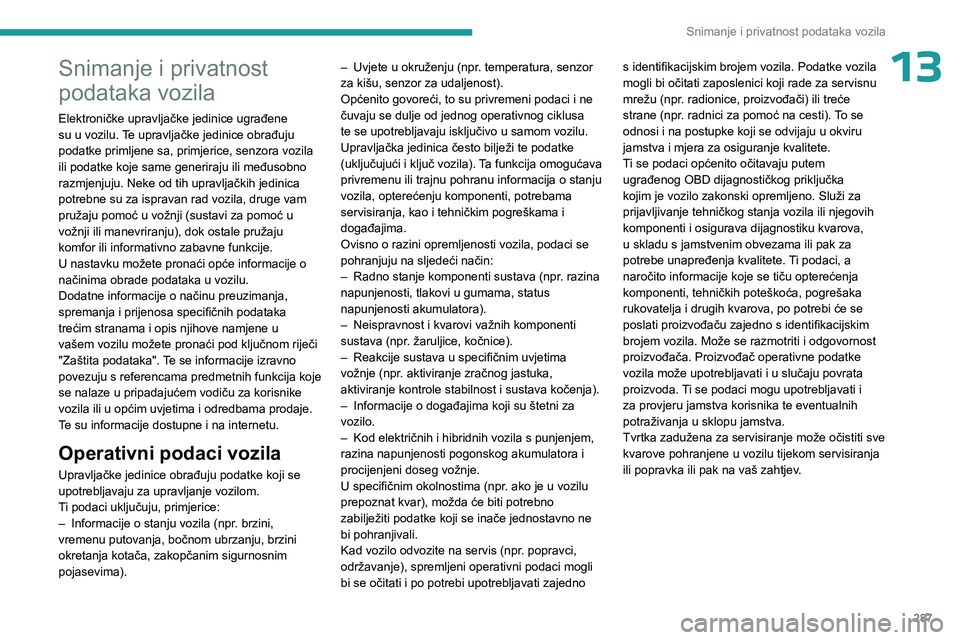
287
Snimanje i privatnost podataka vozila
13Snimanje i privatnost
podataka vozila
Elektroničke upravljačke jedinice ugrađene
su u vozilu. Te upravljačke jedinice obrađuju
podatke primljene sa, primjerice, senzora vozila
ili podatke koje same generiraju ili međusobno
razmjenjuju. Neke od tih upravljačkih jedinica
potrebne su za ispravan rad vozila, druge vam
pružaju pomoć u vožnji (sustavi za pomoć u
vožnji ili manevriranju), dok ostale pružaju
komfor ili informativno zabavne funkcije.
U nastavku možete pronaći opće informacije o
načinima obrade podataka u vozilu.
Dodatne informacije o načinu preuzimanja,
spremanja i prijenosa specifičnih podataka
trećim stranama i opis njihove namjene u
vašem vozilu možete pronaći pod ključnom riječi
"Zaštita podataka". Te se informacije izravno
povezuju s referencama predmetnih funkcija koje
se nalaze u pripadajućem vodiču za korisnike
vozila ili u općim uvjetima i odredbama prodaje.
Te su informacije dostupne i na internetu.
Operativni podaci vozila
Upravljačke jedinice obrađuju podatke koji se
upotrebljavaju za upravljanje vozilom.
Ti podaci uključuju, primjerice:
–
Informacije o stanju vozila (npr
. brzini,
vremenu putovanja, bočnom ubrzanju, brzini
okretanja kotača, zakopčanim sigurnosnim
pojasevima). –
Uvjete u okruženju (npr
. temperatura, senzor
za kišu, senzor za udaljenost).
Općenito govoreći, to su privremeni podaci i ne
čuvaju se dulje od jednog operativnog ciklusa
te se upotrebljavaju isključivo u samom vozilu.
Upravljačka jedinica često bilježi te podatke
(uključujući i ključ vozila). Ta funkcija omogućava
privremenu ili trajnu pohranu informacija o stanju
vozila, opterećenju komponenti, potrebama
servisiranja, kao i tehničkim pogreškama i
događajima.
Ovisno o razini opremljenosti vozila, podaci se
pohranjuju na sljedeći način:
–
Radno stanje komponenti sustava (npr
. razina
napunjenosti, tlakovi u gumama, status
napunjenosti akumulatora).
–
Neispravnost i kvarovi važnih komponenti
sustava (npr
. žaruljice, kočnice).
–
Reakcije sustava u specifičnim uvjetima
vožnje (npr
. aktiviranje zračnog jastuka,
aktiviranje kontrole stabilnost i sustava kočenja).
–
Informacije o događajima koji su štetni za
vozilo.
–
Kod električnih i hibridnih vozila s punjenjem,
razina napunjenosti pogonskog akumulatora i
procijenjeni doseg vožnje.
U specifičnim okolnostima (npr
. ako je u vozilu
prepoznat kvar), možda će biti potrebno
zabilježiti podatke koji se inače jednostavno ne
bi pohranjivali.
Kad vozilo odvozite na servis (npr.
popravci,
održavanje), spremljeni operativni podaci mogli
bi se očitati i po potrebi upotrebljavati zajedno s identifikacijskim brojem vozila. Podatke vozila
mogli bi očitati zaposlenici koji rade za servisnu
mrežu (npr.
radionice, proizvođači) ili treće
strane (npr. radnici za pomoć na cesti). To se
odnosi i na postupke koji se odvijaju u okviru
jamstva i mjera za osiguranje kvalitete.
Ti se podaci općenito očitavaju putem
ugrađenog OBD dijagnostičkog priključka
kojim je vozilo zakonski opremljeno. Služi za
prijavljivanje tehničkog stanja vozila ili njegovih
komponenti i osigurava dijagnostiku kvarova,
u skladu s jamstvenim obvezama ili pak za
potrebe unapređenja kvalitete. Ti podaci, a
naročito informacije koje se tiču opterećenja
komponenti, tehničkih poteškoća, pogrešaka
rukovatelja i drugih kvarova, po potrebi će se
poslati proizvođaču zajedno s identifikacijskim
brojem vozila. Može se razmotriti i odgovornost
proizvođača. Proizvođač operativne podatke
vozila može upotrebljavati i u slučaju povrata
proizvoda. Ti se podaci mogu upotrebljavati i
za provjeru jamstva korisnika te eventualnih
potraživanja u sklopu jamstva.
Tvrtka zadužena za servisiranje može očistiti sve
kvarove pohranjene u vozilu tijekom servisiranja
ili popravka ili pak na vaš zahtjev.
Page 290 of 324
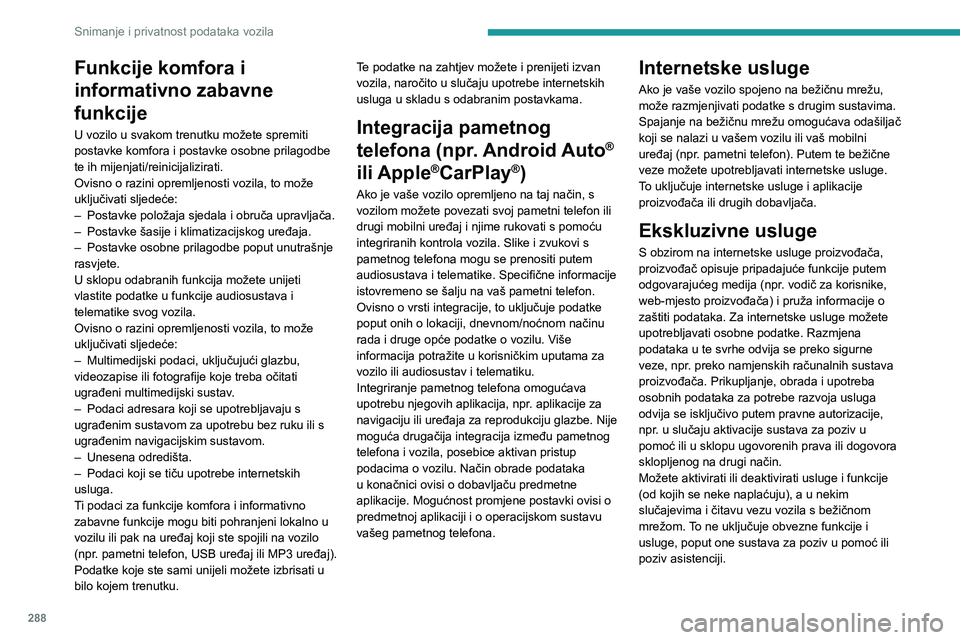
288
Snimanje i privatnost podataka vozila
Funkcije komfora i
informativno zabavne
funkcije
U vozilo u svakom trenutku možete spremiti
postavke komfora i postavke osobne prilagodbe
te ih mijenjati/reinicijalizirati.
Ovisno o razini opremljenosti vozila, to može
uključivati sljedeće:
–
Postavke položaja sjedala i obruča upravljača.
–
Postavke šasije i klimatizacijskog uređaja.
–
Postavke osobne prilagodbe poput unutrašnje
rasvjete.
U sklopu odabranih funkcija možete unijeti
vlastite podatke u funkcije audiosustava i
telematike svog vozila.
Ovisno o razini opremljenosti vozila, to može
uključivati sljedeće:
–
Multimedijski podaci, uključujući glazbu,
videozapise ili fotografije koje treba očitati
ugrađeni multimedijski sustav
.
–
Podaci adresara koji se upotrebljavaju s
ugrađenim sustavom za upotrebu bez ruku ili s
ugrađenim navigacijskim sustavom.
–
Unesena odredišta.
–
Podaci koji se tiču upotrebe internetskih
usluga.
T
i podaci za funkcije komfora i informativno
zabavne funkcije mogu biti pohranjeni lokalno u
vozilu ili pak na uređaj koji ste spojili na vozilo
(npr.
pametni telefon, USB uređaj ili MP3 uređaj).
Podatke koje ste sami unijeli možete izbrisati u
bilo kojem trenutku. Te podatke na zahtjev možete i prenijeti izvan
vozila, naročito u slučaju upotrebe internetskih
usluga u skladu s odabranim postavkama. Integracija pametnog
telefona (npr.
Android
Auto
®
ili Apple
®CarPlay®)
Ako je vaše vozilo opremljeno na taj način, s
vozilom možete povezati svoj pametni telefon ili
drugi mobilni uređaj i njime rukovati s pomoću
integriranih kontrola vozila. Slike i zvukovi s
pametnog telefona mogu se prenositi putem
audiosustava i telematike. Specifične informacije
istovremeno se šalju na vaš pametni telefon.
Ovisno o vrsti integracije, to uključuje podatke
poput onih o lokaciji, dnevnom/noćnom načinu
rada i druge opće podatke o vozilu. Više
informacija potražite u korisničkim uputama za
vozilo ili audiosustav i telematiku.
Integriranje pametnog telefona omogućava
upotrebu njegovih aplikacija, npr. aplikacije za
navigaciju ili uređaja za reprodukciju glazbe. Nije
moguća drugačija integracija između pametnog
telefona i vozila, posebice aktivan pristup
podacima o vozilu. Način obrade podataka
u konačnici ovisi o dobavljaču predmetne
aplikacije. Mogućnost promjene postavki ovisi o
predmetnoj aplikaciji i o operacijskom sustavu
vašeg pametnog telefona.
Internetske usluge
Ako je vaše vozilo spojeno na bežičnu mrežu,
može razmjenjivati podatke s drugim sustavima.
Spajanje na bežičnu mrežu omogućava odašiljač
koji se nalazi u vašem vozilu ili vaš mobilni
uređaj (npr.
pametni telefon). Putem te bežične
veze možete upotrebljavati internetske usluge.
To uključuje internetske usluge i aplikacije
proizvođača ili drugih dobavljača.
Ekskluzivne usluge
S obzirom na internetske usluge proizvođača,
proizvođač opisuje pripadajuće funkcije putem
odgovarajućeg medija (npr.
vodič za korisnike,
web-mjesto proizvođača) i pruža informacije o
zaštiti podataka. Za internetske usluge možete
upotrebljavati osobne podatke. Razmjena
podataka u te svrhe odvija se preko sigurne
veze, npr. preko namjenskih računalnih sustava
proizvođača. Prikupljanje, obrada i upotreba
osobnih podataka za potrebe razvoja usluga
odvija se isključivo putem pravne autorizacije,
npr. u slučaju aktivacije sustava za poziv u
pomoć ili u sklopu ugovorenih prava ili dogovora
sklopljenog na drugi način.
Možete aktivirati ili deaktivirati usluge i funkcije
(od kojih se neke naplaćuju), a u nekim
slučajevima i čitavu vezu vozila s bežičnom
mrežom. To ne uključuje obvezne funkcije i
usluge, poput one sustava za poziv u pomoć ili
poziv asistenciji.